win10提升网速方法详细介绍
分类:windows7教程 发布时间:2016-10-16 15:01:37
很多人在升级了win10系统后,发现win10的网速并没有那么顺畅。不少的网友都在询问windows之家小编相关win10提升网速的技巧。提升网速,我们到底该怎么做呢?下面,小编就把win10提升网速方法详细介绍给大家,希望win10网速提升的方法对大家有所帮助!

该功能的“问题”在于“窗口自动调节”,默认情况下该选项是“正常”normal级别,表示开启。关闭此项功能,需要用到命令提示符,步骤如下:
1、右键点击开始按钮,选择“命令提示符”
2、确保此前的UAC(用户帐户控制)开启
3、输入命令:netsh interface tcp show global
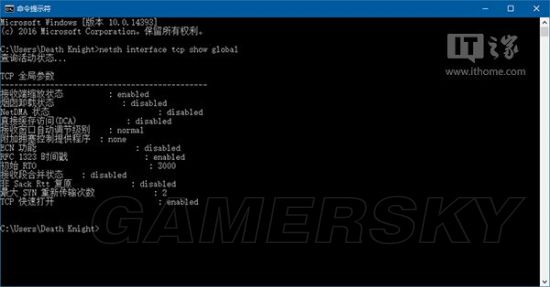
然后你会发现TCP的全局参数,其中“接收窗口自动调节级别”是normal,可以通过以下步骤关闭。不过在IPv4上回收到设置global命令失败请求的操作需要提升(作为管理员运行)。
1、右键点击开始按钮,选择“命令提示符(管理员)”
2、输入命令:netsh int tcp set global autotuninglevel=disabled
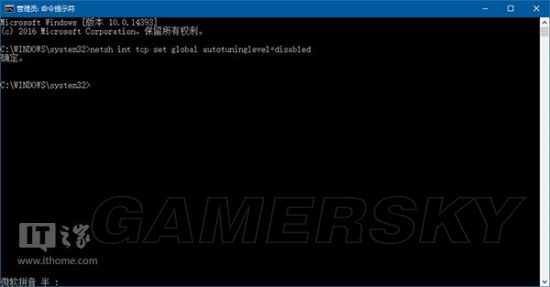
然后系统会收到确认消息,现在“窗口自动调节”级别已经被关闭
现在也许你会发现Win10系统上网速度会变快一些。
win10提升网速方法详细介绍到此就结束了。如果想要你的win10提升网速的话,提升网速的技巧大家可要好好学习了,掌握好了提升网速技巧,你的win10系统上网速度就会更快哦!想要了解ghostwin10系统下载的朋友们,敬请留意我们的官网资讯!
相关文章:






 立即下载
立即下载







 魔法猪一健重装系统win10
魔法猪一健重装系统win10
 装机吧重装系统win10
装机吧重装系统win10
 系统之家一键重装
系统之家一键重装
 小白重装win10
小白重装win10
 杜特门窗管家 v1.2.31 官方版 - 专业的门窗管理工具,提升您的家居安全
杜特门窗管家 v1.2.31 官方版 - 专业的门窗管理工具,提升您的家居安全 免费下载DreamPlan(房屋设计软件) v6.80,打造梦想家园
免费下载DreamPlan(房屋设计软件) v6.80,打造梦想家园 全新升级!门窗天使 v2021官方版,保护您的家居安全
全新升级!门窗天使 v2021官方版,保护您的家居安全 创想3D家居设计 v2.0.0全新升级版,打造您的梦想家居
创想3D家居设计 v2.0.0全新升级版,打造您的梦想家居 全新升级!三维家3D云设计软件v2.2.0,打造您的梦想家园!
全新升级!三维家3D云设计软件v2.2.0,打造您的梦想家园! 全新升级!Sweet Home 3D官方版v7.0.2,打造梦想家园的室内装潢设计软件
全新升级!Sweet Home 3D官方版v7.0.2,打造梦想家园的室内装潢设计软件 优化后的标题
优化后的标题 最新版躺平设
最新版躺平设 每平每屋设计
每平每屋设计 [pCon planne
[pCon planne Ehome室内设
Ehome室内设 家居设计软件
家居设计软件 微信公众号
微信公众号

 抖音号
抖音号

 联系我们
联系我们
 常见问题
常见问题



